Kopiuj poprzednią wizytę
System Medfile® ułatwia pracę specjalistom medycznym na każdym kroku.
Możliwość kopiowania poprzedniej wizyty bezpośrednio z kartoteki pacjenta znacznie przyśpieszy czas poświęcany na formalności.
Jest to świetne udogodnienie w przypadku pacjentów, których przyjmujesz cyklicznie, a na wizytach zmieniają się tylko drobne kwestie.
Medfile® jest całkowicie zgodny z RODO.
Z perspektywy zakładki „Pacjenci”, naciskamy na „Szczegóły”.
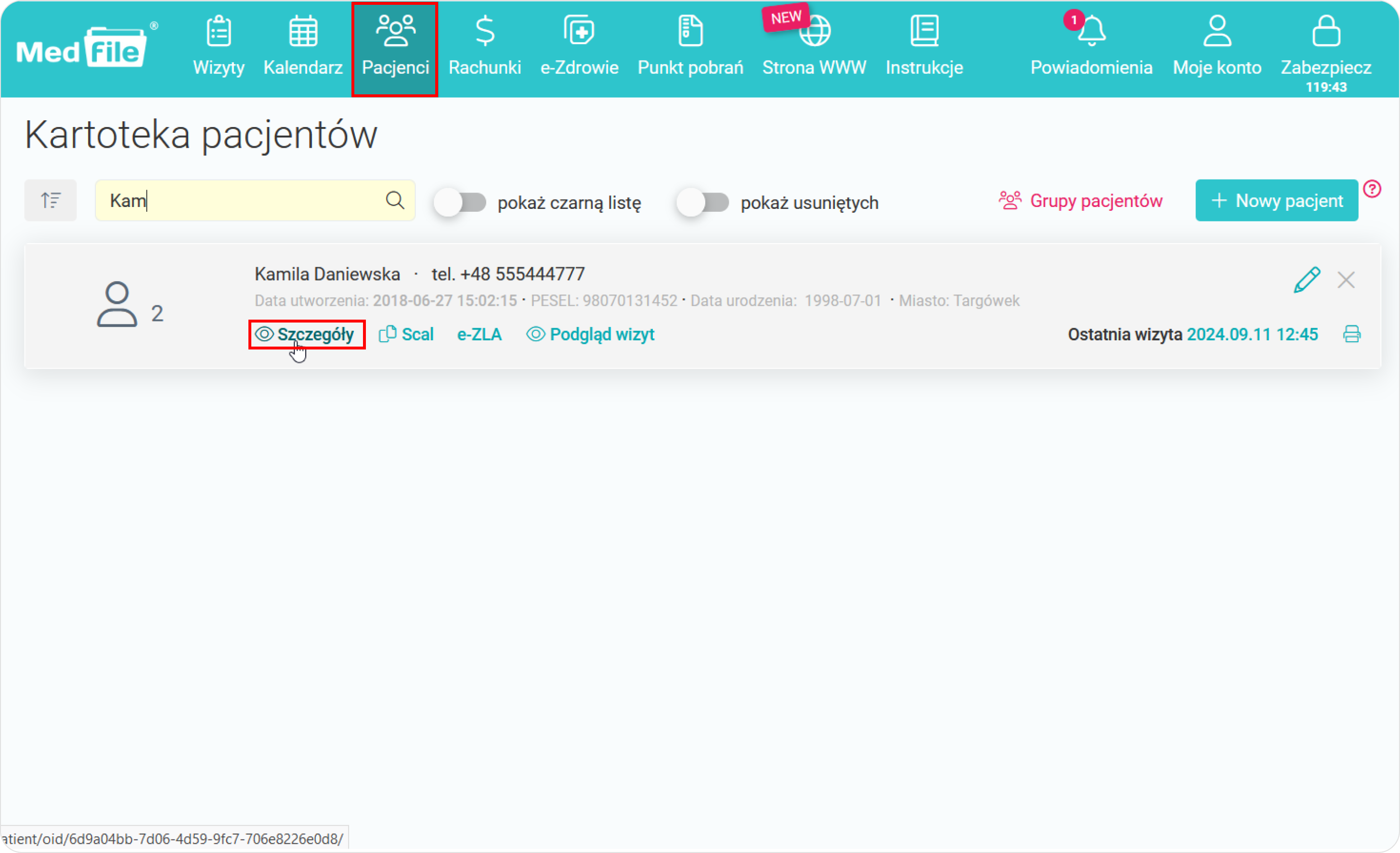
W kartotece pacjenta klikamy na przycisk „+ Rozpocznij wizytę”, a następnie wybieramy odpowiednią kartę wizyty.
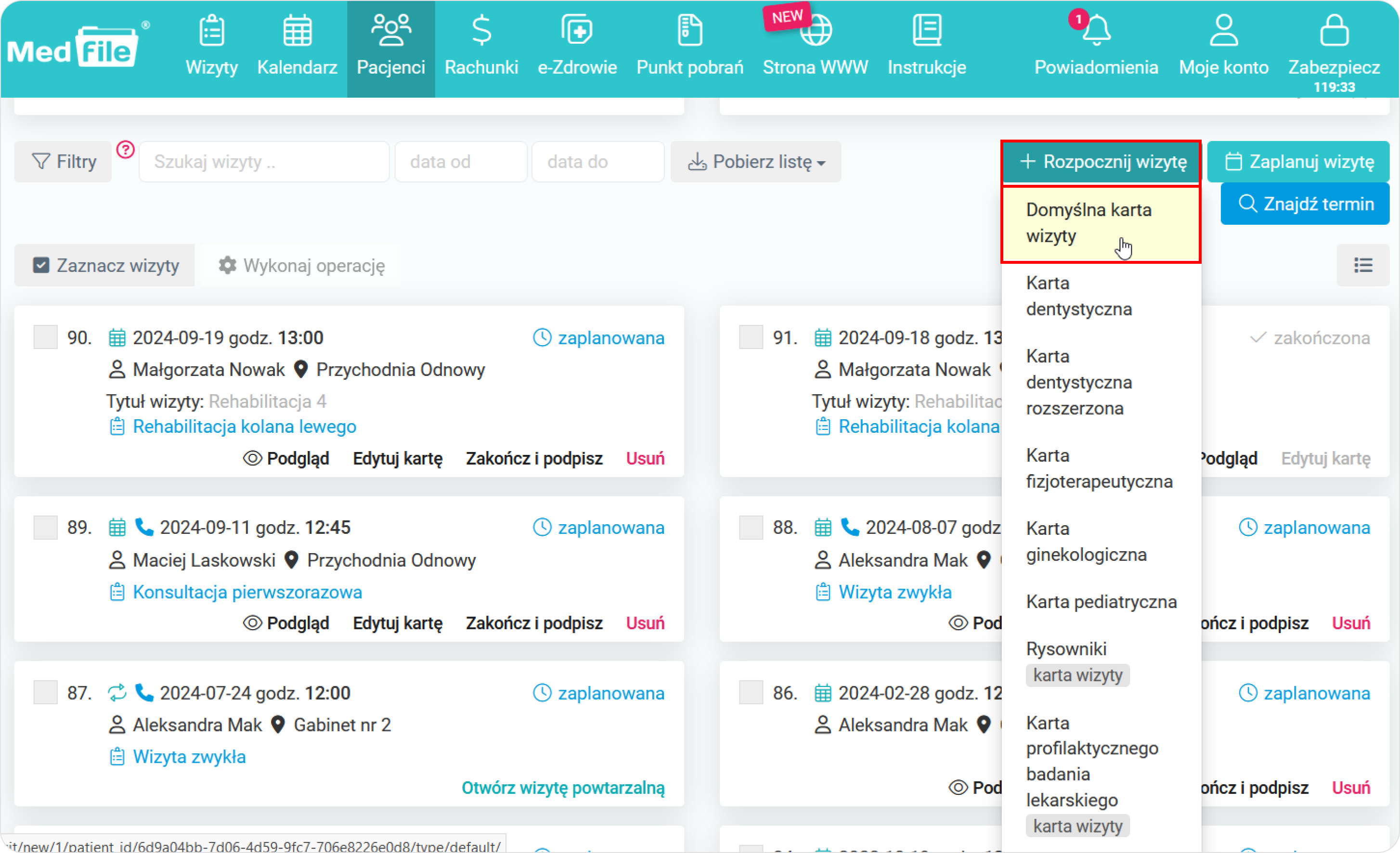
Klikamy w przycisk „Kopiuj poprzednią wizytę”.
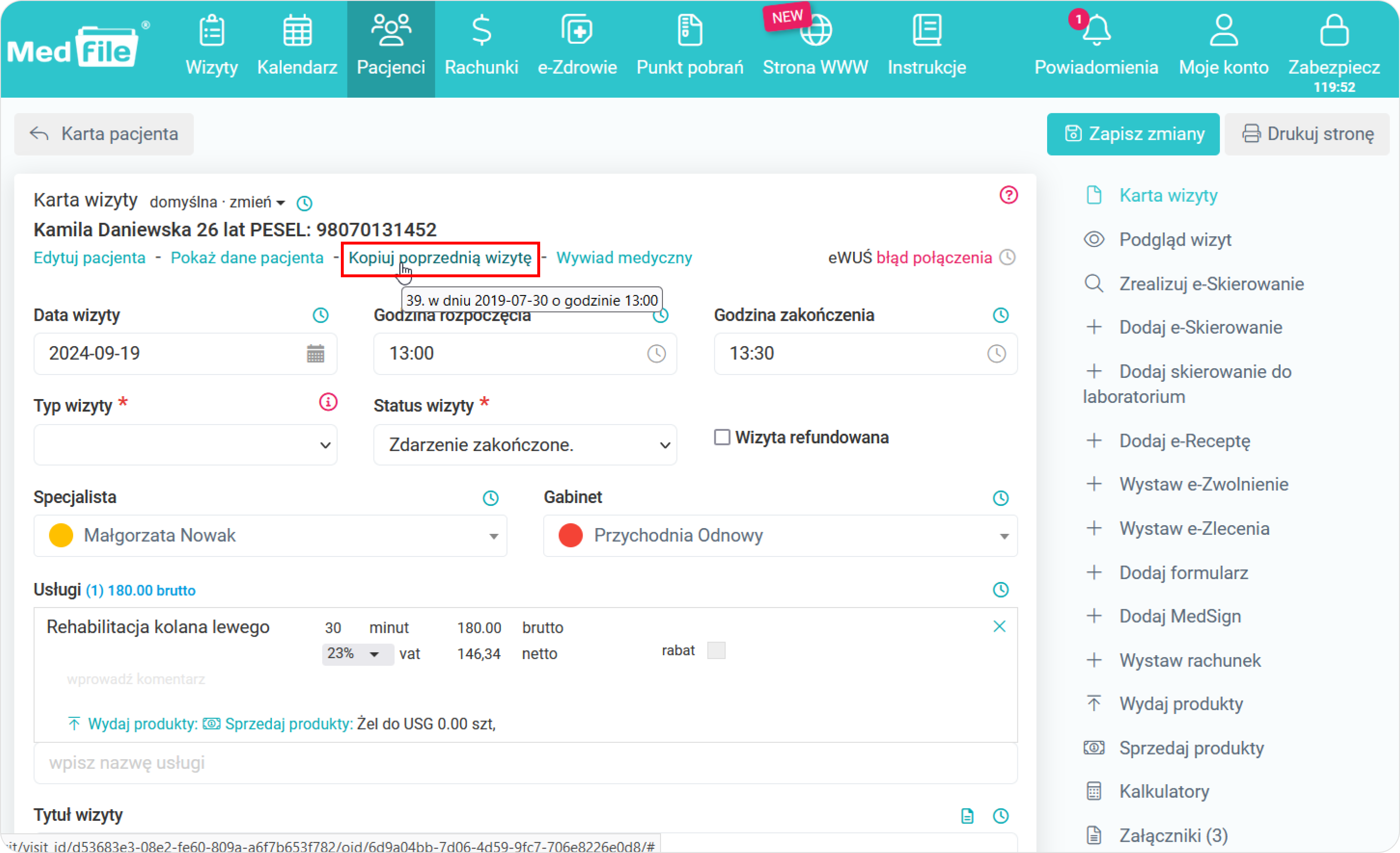
System wyświetli nam prośbę o potwierdzenie „Czy na pewno chcesz skopiować pola poprzedniej wizyty do tej” - jeśli jesteśmy pewni, wybieramy „Potwierdzam”.
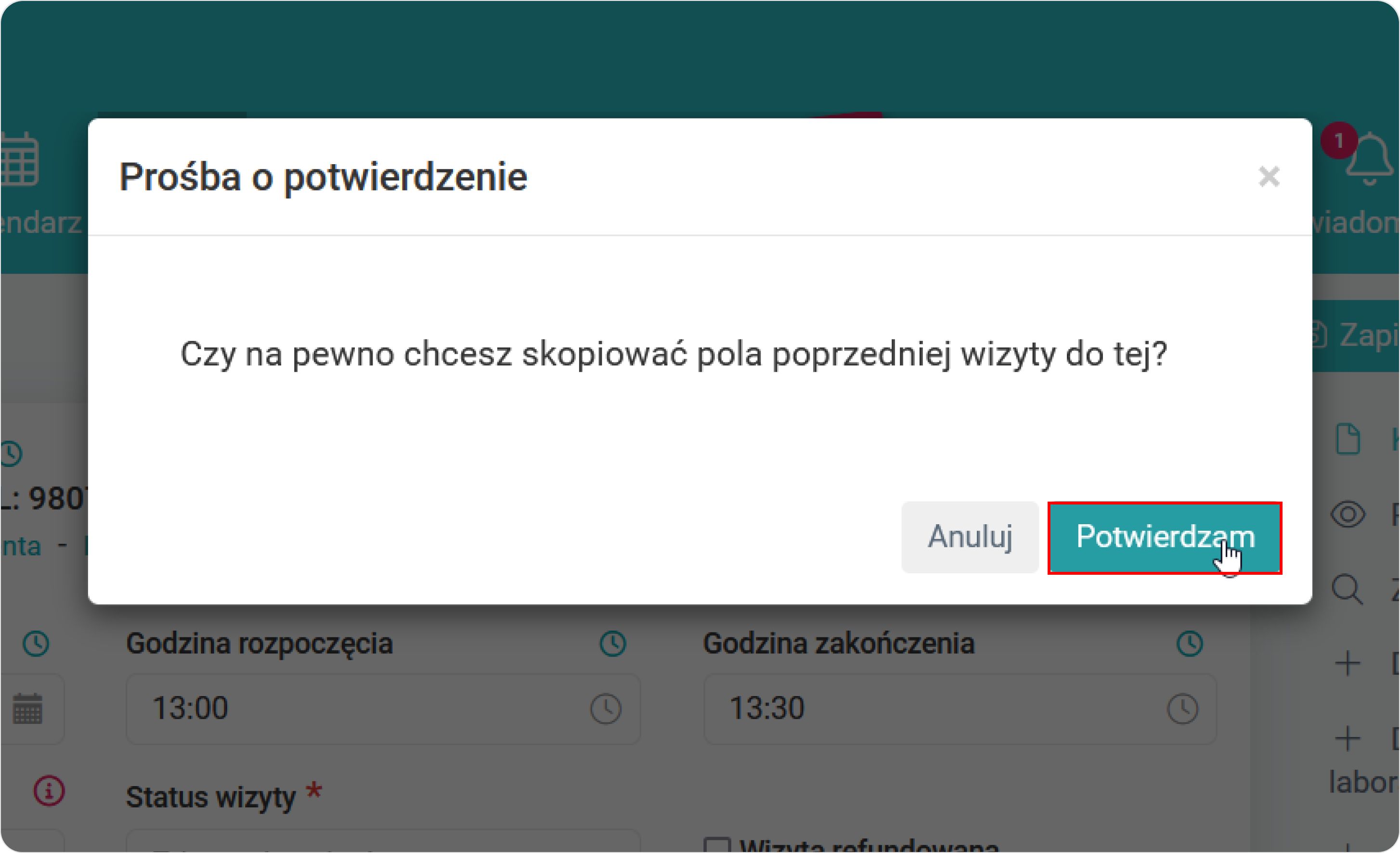
Automatycznie do karty wizyty zostaną przekopywane wszystkie wprowadzone dane podczas ostatniej wizyty.
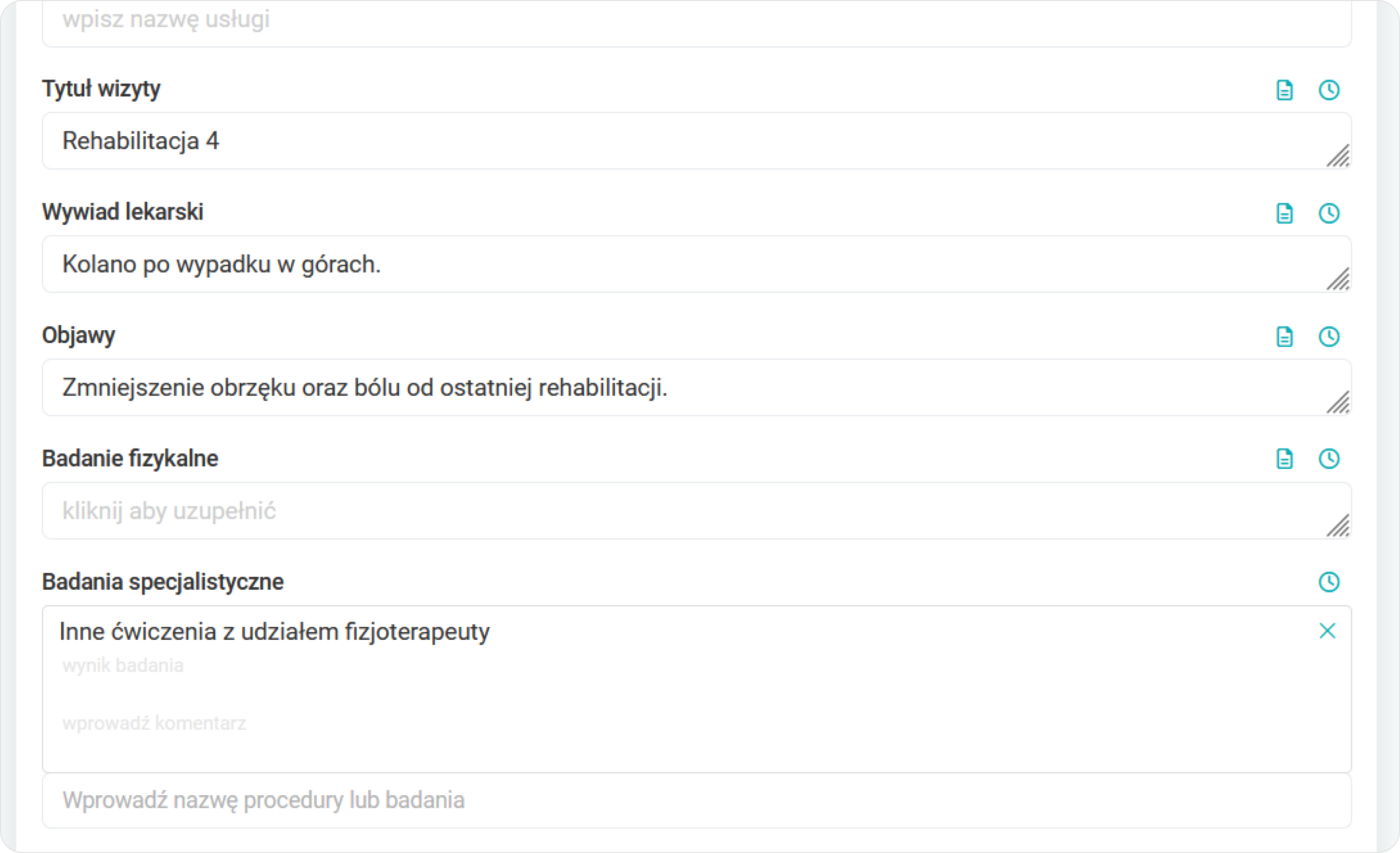
- Do karty wizyty możemy również dodać nowe leki, rozpoznania czy zalecenia, czyli nic innego jak to, że po skopiowaniu danych z poprzedniej wizyty mamy możliwość edycji, dodania czy usunięcia danych,
- Po wprowadzeniu wszystkich informacji możemy zapisać zmiany lub od razu zakończyć i podpisać wizytę.
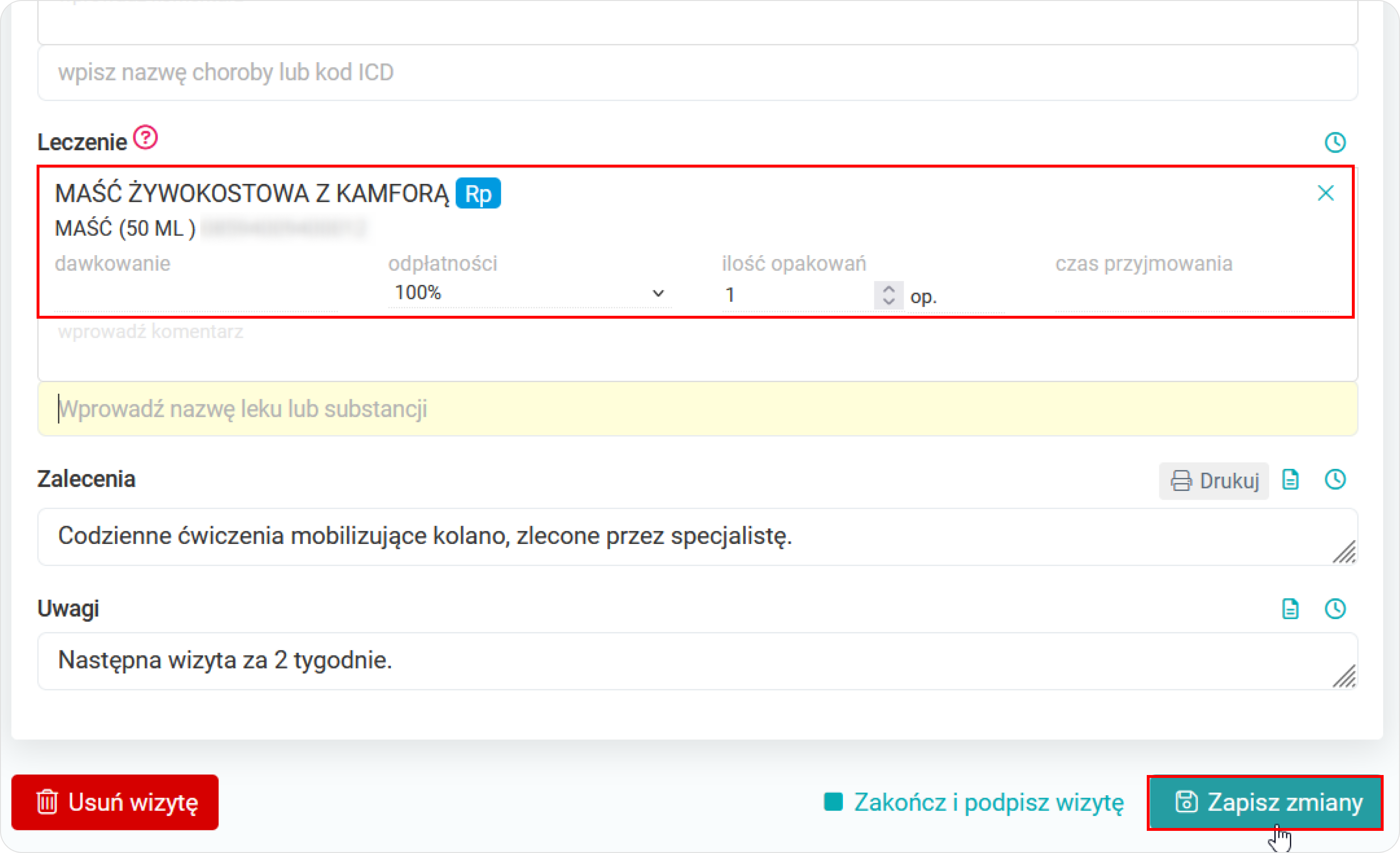
Elektroniczna Dokumentacja Medyczna w systemie Medfile® jest niezwykle intuicyjna.
Wejdź w kartę wizyty danego pacjenta i w szybki sposób kopiuj poprzednią wizytę.
Korzystaj z wszystkich udogodnień, które na bieżąco wprowadzamy do naszego programu tak, aby praca naszych użytkowników była jak najprzyjemniejsza.
Medfile® jest niezastąpionym towarzyszem w Twoim gabinecie medycznym.
Najczęściej zadawane pytania
Tak, jest taka możliwość. Sprawdź więcej
Z perspektywy mojego konta, w zakładce „Formularze” wchodzimy w „Karty wizyt”. Przy konkretnej karcie wchodzimy w „ołówek” (edycja karty), wybieramy „uprawnienia” i zaznaczamy, kto ma dostęp do danej karty. Zobacz więcej.
Tak, kilka użytkowników może korzystać z jednej karty wizyty.
Wchodzimy w “Moje konto”- “Użytkownicy”- wybieramy użytkownika i wchodzimy w jego edycję. W miejscu “Karta wizyty” wybieramy tą, która będzie domyślna dla danego użytkownika. Zobacz więcej.
Wchodzimy w “Moje konto”- “Formularze”, wybieramy zakładkę “Karty wizyt”, a następnie kartę, którą chcemy edytować. Wchodzimy w jej edycję i klikamy na przycisk “Utwórz nową wersję”. W kolejnym kroku edytujemy kartę i zapisujemy zmiany.






































 ENG
ENG




 Zaloguj się
Zaloguj się

 Zwiń menu
Zwiń menu
 Załóż darmowe konto
Załóż darmowe konto 














 Pobierz ulotkę
Pobierz ulotkę
